Hvordan bevarer man ledende apostrof, når man skriver i Excel?
Som vi ved, når du vil ændre et tal til en tekst, kan du indtaste et apostrofsymbol foran på denne måde: '123, og tallet bliver konverteret til en tekst, og apostrofsymbolet vil være skjult i cellen, medmindre at se i formellinjen. Men på et stykke tid vil du beholde den førende apostrof, når du skriver i Excel-celle, som nedenstående skærmbillede viser.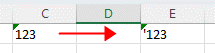
I denne vejledning finder du løsningerne til at håndtere dette job.
Bliv ved med at føre apostrof ved at indstille Formater celler
Bliv ved med at føre apostrof ved at skrive direkte
Bemærk: metoderne i denne vejledning er testet i Excel 2021, der kan være nogle forskellige i forskellige Excel-versioner.
1. Vælg de celler, hvor du vil tilføje apostrof foran på tasteværdier, og højreklik derefter for at vælge formater celler i kontekstmenuen.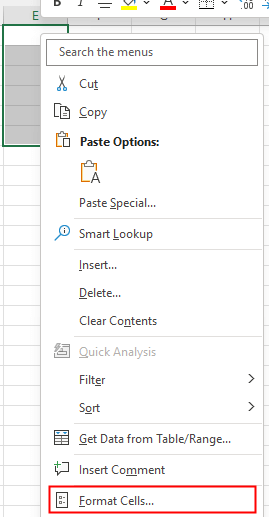
2. i formater celler dialog under nummer fanebladet, klik på Tilpasset fra Boligtype liste, og gå derefter til Type tekstboks for at indtaste '@. Klik OK.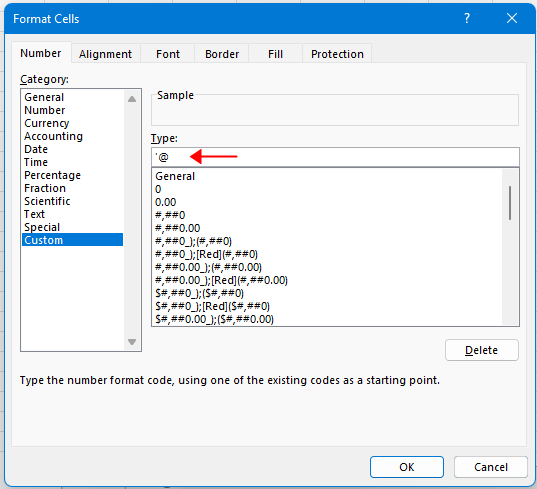
Når du nu skriver værdier i de valgte celler, vil den førende apostrof blive tilføjet automatisk.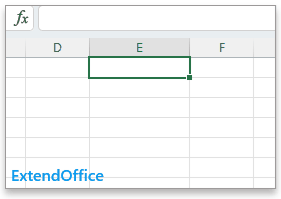
Du kan også skrive den indledende apostrof direkte i en celle.
Vælg en celle, skriv dobbelt apostrof i cellen, indtast derefter dit indhold, og den ene apostrof vil blive skjult, og den anden vil blive tilbage. Se skærmbillede: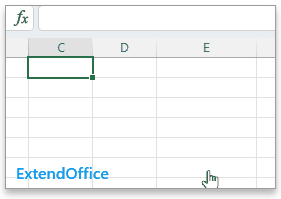
Andre operationer (artikler)
Sådan finder du maksimal eller minimum absolut værdi og bliver ved med at logge på Excel
Nogle gange vil du måske finde maksimum- eller minimumværdierne for deres absolutte værdier, men behold deres fortegn, når du returnerer resultatet, som skærmbilledet nedenfor viser.
Hvordan beregner man med afrundede værdier i Excel?
Her i denne vejledning fortæller den dig metoden til altid at beregne med de afrundede værdier i Excel.
Hvordan tvinges til at åbne som skrivebeskyttet i Excel?
Nogle gange vil du have, at andre brugere, der åbner dine delte projektmapper, skal være forsigtige, når de skal redigere de delte projektmapper, du kan lave en skrivebeskyttet prompt for at advare dem...
Sådan stopper du Excel fra automatisk formatering af datoer i CSV?
Her er en csv-fil, som indeholder datoen som tekstformat 12-maj-20, men når du åbner gennem excel vil automatisk blive gemt som datoformat...
De bedste Office-produktivitetsværktøjer
Kutools til Excel løser de fleste af dine problemer og øger din produktivitet med 80%
- Super formel bar (let redigere flere linjer med tekst og formel); Læsning Layout (let at læse og redigere et stort antal celler); Indsæt til filtreret rækkevidde...
- Flet celler / rækker / kolonner og opbevaring af data; Split celler indhold; Kombiner duplikatrækker og sum / gennemsnit... Forhindre duplikerede celler; Sammenlign områder...
- Vælg Duplicate eller Unique Rækker; Vælg tomme rækker (alle celler er tomme); Super Find og Fuzzy Find i mange arbejdsbøger; Tilfældig valg ...
- Præcis kopi Flere celler uden at ændre formelreference; Auto Opret referencer til flere ark; Indsæt kugler, Afkrydsningsfelter og mere ...
- Foretrukne og hurtigt indsætte formler, Områder, diagrammer og billeder; Krypter celler med adgangskode Opret postliste og send e-mails ...
- Uddrag tekst, Tilføj tekst, Fjern efter position, Fjern mellemrum; Opret og udskriv personsøgningssubtotaler; Konverter mellem celler indhold og kommentarer...
- Superfilter (gem og anvend filterskemaer på andre ark); Avanceret sortering efter måned / uge / dag, hyppighed og mere; Specielt filter af fed, kursiv ...
- Kombiner arbejdsbøger og arbejdsark; Fletabeller baseret på nøglekolonner; Opdel data i flere ark; Batch Konverter xls, xlsx og PDF...
- Pivottabelgruppering efter ugenummer, ugedag og mere ... Vis ulåste, låste celler ved forskellige farver; Fremhæv celler, der har formel / navn...

- Aktiver redigering og læsning af faner i Word, Excel, PowerPoint, Publisher, Access, Visio og Project.
- Åbn og opret flere dokumenter i nye faner i det samme vindue snarere end i nye vinduer.
- Øger din produktivitet med 50 % og reducerer hundredvis af museklik for dig hver dag!
